Python - это один из самых популярных языков программирования в мире с огромным сообществом разработчиков. Если вы только начинаете свой путь в программировании и хотите попробовать Python, то эта статья поможет вам установить и запустить Python на вашем компьютере.
Шаг 1: Загрузка Python
Первым шагом является загрузка Python с официального сайта разработчика. Перейдите на сайт python.org и выберите последнюю стабильную версию Python для вашей операционной системы. Обратите внимание на архитектуру вашего компьютера, чтобы выбрать соответствующий вариант загрузки.
Шаг 2: Установка Python
После загрузки установочного файла запустите его и следуйте инструкциям установщика. Выберите путь установки, где Python будет располагаться на вашем компьютере. Не забудьте выбрать опцию "Добавить Python в PATH", чтобы иметь возможность вызывать Python из командной строки.
Шаг 3: Проверка установки
После установки Python откройте командную строку и введите команду "python", чтобы убедиться, что Python успешно установлен. Если вы видите информацию о версии Python и командную строку Python, значит, установка прошла успешно.
Теперь, когда Python установлен на вашем компьютере, вы можете начать использовать его для разработки программ и проектов в своей любимой среде разработки или через командную строку. Удачного программирования!
Установка Python на компьютер
Для того чтобы начать программировать на Python, необходимо установить этот язык программирования на свой компьютер. В данном разделе мы рассмотрим основные шаги установки Python на различные операционные системы.
Windows
Для установки Python на операционную систему Windows, выполните следующие шаги:
- Перейдите на официальный сайт Python (www.python.org) и скачайте установочный файл Python для Windows.
- Запустите загруженный установочный файл и следуйте инструкциям мастера установки.
- Настройте путь к установленному интерпретатору Python, чтобы иметь возможность запускать Python из командной строки.
- Убедитесь, что Python успешно установлен, запустив команду
python --versionв командной строке.
Mac
Для установки Python на операционную систему Mac, выполните следующие шаги:
- Откройте терминал на вашем Mac.
- Введите команду
xcode-select --installи следуйте инструкциям для установки инструментов разработчика Xcode (если они еще не установлены). - Установите Homebrew, выполнив в терминале команду
/usr/bin/ruby -e "$(curl -fsSL https://raw.githubusercontent.com/Homebrew/install/master/install)". - Установите Python с помощью Homebrew, выполнив команду
brew install python. - Убедитесь, что Python успешно установлен, запустив команду
python3 --versionв терминале.
Linux
Для установки Python на операционную систему Linux, выполните следующие шаги:
- Откройте терминал.
- Установите Python, выполнив следующую команду (команда может отличаться в зависимости от вашего дистрибутива):
- Убедитесь, что Python успешно установлен, запустив команду
python --versionв терминале.
sudo apt-get install pythonПоздравляем! Теперь вы готовы к программированию на Python. Теперь у вас установлен Python на вашем компьютере!
Проверка версии Python

Перед тем как начать работу с Python, важно убедиться, что он установлен на вашем компьютере и имеет правильную версию. Для этого можно использовать команду в командной строке:
python --versionЕсли Python установлен, вы увидите сообщение с указанием его версии. Например:
Python 3.9.2Если вы видите такое сообщение, это значит, что Python установлен и готов к использованию. В противном случае необходимо установить Python с официального сайта разработчиков.
Если вы хотите узнать подробности о вашей установке Python, включая пути к исполняемому файлу и дополнительные модули, вы можете использовать следующую команду:
python -c "import sys; print(sys.executable); print(sys.version); print(sys.path)"Эта команда выведет дополнительную информацию о вашей установке Python, которая может быть полезна при разработке и устранении ошибок.
Редакторы кода для Python
Редакторы кода представляют собой специальные программы, которые позволяют разработчику создавать, редактировать и отлаживать код на языке Python. Они обеспечивают удобную среду разработки и помогают повысить производительность и эффективность работы.
Существует множество редакторов кода для Python, каждый из которых имеет свои особенности и преимущества. Рассмотрим несколько популярных редакторов:
- PyCharm: Это одна из самых популярных сред разработки для Python. PyCharm обладает мощными функциями, такими как авто-завершение кода, статический анализ, отладка и поддержка системы контроля версий.
- Visual Studio Code: Это легковесный, но мощный редактор кода от Microsoft. Он обладает богатыми возможностями, такими как интеграция с Git, отладчик и широкий выбор расширений для настройки.
- Atom: Atom является открытым и расширяемым редактором кода. Он предлагает удобную среду разработки, с поддержкой интеграции с Git, отладки и автоматического форматирования кода.
Это всего лишь некоторые из доступных редакторов кода для Python, и выбор зависит от предпочтений разработчика. Важно выбрать редактор, который лучше всего подходит для ваших задач и удовлетворяет вашим потребностям в разработке на Python.
Написание и сохранение первой программы на Python

После успешной установки Python на ваш компьютер, вы готовы приступить к написанию первой программы на этом языке.
Для начала откройте любой текстовый редактор, такой как Блокнот в Windows или TextEdit на Mac. Создайте новый файл и сохраните его с расширением .py.
Теперь вы готовы написать вашу первую программу на Python. Возьмите ваши первые шаги с простой программой "Hello, World!". Введите следующий код в вашем текстовом редакторе:
print("Привет, мир!")После этого сохраните файл.
Теперь вы можете запустить вашу программу на Python. Откройте командную строку, перейдите в папку, где вы сохранили файл с расширением .py, и введите следующую команду:
python имя_файла.pyПоздравляю! Вы только что создали и запустили свою первую программу на Python. Теперь вы готовы исследовать мир программирования на этом замечательном языке.
Запуск программы на Python
Чтобы запустить программу на Python на вашем компьютере, вам понадобится установить среду разработки Python. Следуйте этим шагам, чтобы начать:
1. Установите Python: Перейдите на официальный сайт Python (https://www.python.org/) и скачайте последнюю версию Python. Установочный файл будет иметь расширение ".exe" для Windows или ".pkg" для macOS.
2. Запустите установочный файл: Дважды щелкните по скачанному установочному файлу и следуйте инструкциям по установке. Убедитесь, что вы выбираете опцию "Добавить Python в PATH", чтобы иметь возможность запускать программы Python из командной строки.
3. Создайте новую программу: Откройте ваш любимый текстовый редактор или интегрированную среду разработки (IDE), чтобы создать новый файл с расширением ".py". В этом файле вы будете писать свою программу на Python.
5. Сохраните файл: Сохраните файл с расширением ".py" на вашем компьютере. Например, назовите файл "hello.py". Убедитесь, что вы сохраняете файл в папке, к которой у вас есть доступ.
6. Запустите программу: Откройте командную строку и перейдите в папку, содержащую ваш файл Python. Введите "python имя_файла.py", где "имя_файла" - это имя файла вашей программы. Нажмите клавишу Enter, чтобы запустить программу.
7. Проверьте результат: После запуска программы вы должны увидеть результат на экране. В случае с нашим примером, вы должны увидеть "Привет, мир!".
Теперь вы знаете, как запустить программу на Python на своем компьютере. Удачи с вашими новыми проектами на Python!
Работа с виртуальным окружением
1. Установка виртуального окружения:
- Установите инструмент virtualenv, если его еще нет. Выполните команду
pip install virtualenvв командной строке. - Создайте новую папку для вашего проекта.
- Перейдите в эту папку в командной строке.
- Создайте виртуальное окружение, выполнив команду
virtualenv venv. Имя "venv" может быть заменено на любое другое, по вашему выбору.
2. Активация виртуального окружения:
- На Windows: выполните команду
venv\Scripts\activate.bat. - На macOS и Linux: выполните команду
source venv/bin/activate.
3. Установка пакетов:
- Убедитесь, что ваше виртуальное окружение активно.
- Установите пакеты, необходимые для вашего проекта, используя команды
pip install package-name. Убедитесь, что вы находитесь в папке вашего проекта при выполнении этих команд.
4. Деактивация виртуального окружения:
- Выполните команду
deactivateв командной строке, чтобы деактивировать виртуальное окружение.
Работа с виртуальным окружением позволяет легко управлять зависимостями вашего проекта и избежать конфликтов между пакетами. Это полезный инструмент для всех Python-разработчиков.
Ресурсы для изучения Python
- Официальная документация Python: Официальный сайт Python предлагает абсолютно бесплатные руководства, учебники и документацию на русском языке, которые помогут вам освоить основы Python.
- Интерактивные онлайн-курсы: Существуют множество платформ, таких как Coursera, Codecademy и Udemy, которые предлагают интерактивные онлайн-курсы по Python. Такие курсы позволяют вам освоить практические навыки, работая непосредственно в интерактивной среде.
- Книги и видеоуроки: Множество книг и видеоуроков, посвященных Python, доступно как в онлайне, так и в печатном формате. Найдите материалы, которые наиболее подходят вам по уровню и стилю обучения.
- Сообщества и форумы: Участие в сообществах Python, таких как Python.org, может быть очень полезным для обучения через обмен опытом с другими программистами. Там можно задавать вопросы и получать ответы, а также делиться своими проектами и проблемами.
Изучение Python - это процесс, требующий времени и практики. Используйте эти ресурсы, чтобы расширить знания и навыки в программировании на Python!